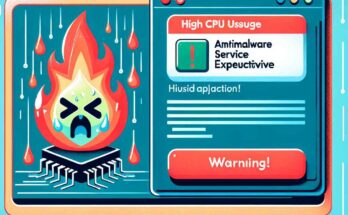Fehlercode F7701-1003 ist eine Fehlermeldung, die viele Netflix-Benutzer beim Versuch, Inhalte auf ihrem Computer über einen Webbrowser zu streamen, kennengelernt haben. Dieser Code weist in der Regel darauf hin, dass es ein Problem mit dem Browser gibt, der die Wiedergabe stört. Es könnte mit den Browser-Einstellungen, veralteten Informationen im Cache oder notwendigen Komponenten zur Wiedergabe von DRM-geschütztem Inhalt zu tun haben. Um diesen Fehler zu beheben, müssen Benutzer in der Lage sein, eine Diagnose zu stellen und entsprechende Maßnahmen zur Fehlersuche zu ergreifen.
| Information | Details |
|---|---|
| Fehlerart | Streaming-/Playback-Fehler |
| Ursachen | Probleme mit Browser, Cache-Daten, DRM-Komponenten |
| Betroffene Systeme | Computer und Laptops, insbesondere bei Verwendung von Firefox und Chrome |
| Lösungsansätze | Aktualisierung/Neuinstallation des Browsers, Bereinigung von Cache und Cookies, Überprüfung der DRM-Einstellungen |
Häufige Ursachen für den Fehlercode F7701-1003 bei Netflix-Nutzung
Um den Fehlercode F7701-1003 effektiv zu beheben, ist es wichtig, die häufigsten Ursachen dieses Problems zu verstehen.
Veraltete Browser
Eine der häufigsten Ursachen für den Fehlercode F7701-1003 ist ein veralteter Webbrowser. Netflix braucht eine aktuelle Version von Firefox, Chrome, oder anderen unterstützten Browsern, um ordnungsgemäß zu funktionieren. Wenn der Browser veraltet ist, kann dies zu Inkompatibilitäten mit dem Netflix-Service führen und diesen Fehler verursachen.
Fehlerhafte Browser-Konfiguration und Erweiterungen
Gelegentlich können individuelle Browser-Konfigurationen oder Erweiterungen mit dem Streaming-Service von Netflix kollidieren. Zum Beispiel könnte eine Einstellung, die Cookies blockiert oder restriktive Datenschutzprotokolle anwendet, verhindern, dass Netflix korrekt lädt und den Fehler F7701-1003 auslöst.
Cache- und Cookie-Probleme
Im Cache oder bei den Cookies gespeicherte veraltete oder beschädigte Dateien können ebenfalls Probleme verursachen. Wenn wichtige Daten beschädigt sind oder falsche Informationen enthalten, kann dies dazu führen, dass Netflix nicht richtig funktioniert und diesen Fehlercode anzeigt.
DRM-Komponenten nicht korrekt geladen
Fehlercode F7701-1003 kann auch auftreten, wenn die für das Streaming von geschützten Inhalten benötigten DRM (Digital Rights Management) Komponenten nicht richtig geladen oder aktualisiert werden. Viele Browser erfordern eine bestimmte Konfiguration, um DRM-geschützte Inhalte wiedergeben zu können, und Probleme hier können zu Fehlern führen.
Schritt-für-Schritt-Anleitung zur Fehlerbehebung von F7701-1003

Die effektive Behebung des Fehlercodes F7701-1003 kann oft durch eine systematische Vorgehensweise erreicht werden, die die Überprüfung von Browseraktualisierungen, das Löschen von Cache und Cookies sowie die Sicherstellung einer kompatiblen DRM-Konfiguration umfasst.
Aktualisierung des Browsers
Stellen Sie sicher, dass Sie die neueste Version Ihres Browsers installiert haben. Ein Update kann viele der Probleme, die zum Fehlercode F7701-1003 führen, beheben.
Cache und Cookies löschen
Löschen Sie Cache und Cookies in Ihrem Browser, um veraltete oder beschädigte Daten zu entfernen, die den Fehler verursachen könnten.
Überprüfung der Widevine-Entschlüsselung
Wenn Sie beispielsweise Chrome oder Firefox verwenden, stellen Sie sicher, dass die Widevine-Entschlüsselung aktiviert ist, da Netflix diese zur Wiedergabe von DRM-geschütztem Inhalt benötigt.
Browser-Add-ons und Erweiterungen deaktivieren
Deaktivieren Sie vorübergehend alle Erweiterungen oder Add-ons, um festzustellen, ob dies den Fehlercode F7701-1003 behebt.
Neuinstallation des Browsers
Wenn die vorherigen Schritte nicht funktionieren, könnte eine Neuinstallation des Browsers das Problem lösen.
Der Einfluss von Browser-Einstellungen und Erweiterungen auf Netflix-Streaming-Fehler
Browser-Einstellungen und installierte Erweiterungen können entscheidende Faktoren sein, die zu Streaming-Fehlern wie dem Fehlercode F7701-1003 führen, und sollten daher sorgfältig konfiguriert und überwacht werden.
Privatsphäre- und Sicherheitseinstellungen
Überprüfen Sie Ihre Datenschutzeinstellungen, da eine zu hohe Sicherheitsstufe oder der Block von Cookies den Stream stören könnte.
Kompatibilität mit DRM-Inhalten
Stellen Sie sicher, dass Ihr Browser zur Wiedergabe von DRM-geschützten Inhalten konfiguriert ist und alle nötigen Plugins oder Komponenten aktuell sind.
Störungen durch Drittanbieter-Erweiterungen
Manchmal können Erweiterungen wie Werbeblocker oder Sicherheitstools die Wiedergabe von Netflix stören und sollten deaktiviert werden, um zu prüfen, ob sie die Ursache für den Fehlercode F7701-1003 sind.
Cookies und Datenschutz: So beeinflussen sie das Netflix-Erlebnis
Cookies und Datenschutzeinstellungen spielen eine wesentliche Rolle bei der Bereitstellung eines nahtlosen Streaming-Erlebnisses auf Netflix und können bei falscher Konfiguration den Fehlercode F7701-1003 verursachen.
Anmeldung und Sitzungsmanagement
Netflix verwendet Cookies, um Benutzer anzumelden und Sitzungsinformationen zu speichern. Eine fehlerhafte Verwaltung dieser kann zu Problemen bei der Anmeldung und beim Streaming führen.
Speicherung von Einstellungen und Präferenzen
Cookies helfen ebenfalls dabei, Einstellungen und persönliche Präferenzen zu speichern, um ein personalisiertes Streaming-Erlebnis zu bieten. Eine Löschung kann daher die Nutzererfahrung beeinträchtigen.
Datenschutzkonfiguration und Browserrestriktionen
Ein zu restriktive konfigurierter Datenschutz oder das Blockieren von Cookies kann verhindern, dass Netflix ordnungsgemäß funktioniert und Fehler wie den Fehlercode F7701-1003 verursacht.
Fazit: Vorbeugen und Lösen des Fehlercodes F7701-1003
Netflix-Nutzer, die auf den Fehlercode F7701-1003 stoßen, können diesen oft mit wenigen Schritten selbst beheben, indem sie ihren Browser aktualisieren, Cache und Cookies bereinigen, sicherstellen, dass Widevine oder entsprechende DRM-Komponenten aktiv sind und übermäßig restriktive Browser-Einstellungen sowie Erweiterungen anpassen.
- Aktualisieren Sie regelmäßig Ihren Browser, um Kompatibilitätsprobleme zu vermeiden, die zu Fehlercode F7701-1003 führen können.
- Löschen Sie regelmäßig den Browsercache und Cookies, um sicherzustellen, dass alte oder korrupte Daten das Streaming nicht beeinträchtigen.
- Überprüfen Sie die DRM-Konfigurationen und Plugins, um sicherzustellen, dass geschützte Inhalte richtig abgespielt werden können.
- Überwachen Sie installierte Browser-Erweiterungen und deaktivieren Sie diese bei Bedarf, um festzustellen, ob sie das Streaming beeinflussen.
- Passen Sie Ihre Datenschutz- und Sicherheitseinstellungen an, damit diese nicht das Laden und die Wiedergabe von Inhalten auf Netflix stören.
- Beachten Sie, dass das vollständige Blockieren von Cookies Probleme mit der Anmeldung und der Sitzungsverwaltung auf Netflix verursachen kann.
- Zögern Sie nicht, Netflix-Support oder offizielle Hilfequellen zu kontaktieren, wenn der Fehler weiterhin besteht.
Häufig gestellte Fragen (FAQ) zum Netflix-Fehlercode
-
Wie kann ich den Netflix-Fehler F7701-1003 beheben?
Um den Netflix-Fehler F7701-1003 zu beheben, folgen Sie diesen Schritten:
- Öffnen Sie in der oberen rechten Ecke Ihres Browsers das Menü und klicken Sie auf „Einstellungen“.
- Wählen Sie auf der linken Seite „Datenschutz & Sicherheit“.
- Scrollen Sie nach unten zu „Chronik“. Neben der Option „Firefox wird“ klicken Sie auf das Dropdown-Menü.
- Wählen Sie „Chronik speichern“ aus und klicken Sie anschließend auf „Firefox jetzt neu starten“.
- Probieren Sie Netflix erneut aus.
-
Was bedeutet der Fehlercode 07701-1003?
Dieser Fehler bedeutet, dass eine Einstellung in Ihrem Browser die Wiedergabe auf Netflix verhindert, oder dass Ihr Browser aktualisiert werden muss. Hinweis: Wenn Sie diesen Fehler erhalten, aber kein Google Chrome verwenden oder einen auf Chromium basierenden Webbrowser nutzen, wird Ihr Browser möglicherweise nicht von Netflix unterstützt. Verwenden Sie einen unterstützten Browser, um Netflix weiterhin zu schauen.
-
Wie kann ich den Netflix-Fehlercode F7702-1003 beheben?
Um den Netflix-Fehlercode F7702-1003 zu beheben, aktualisieren Sie Firefox mit folgenden Schritten:
- Klicken Sie in der oberen rechten Ecke des Browsers auf „Mehr“.
- Klicken Sie auf „Einstellungen“ und scrollen Sie nach unten zu „Firefox-Updates“.
- Klicken Sie auf „Zum Update neu starten“. Wenn die Meldung „Firefox ist aktuell“ angezeigt wird, ist Ihr Browser bereits auf der neuesten Version.
- Probieren Sie Netflix erneut aus.
-
Was bedeutet der Fehlercode S7701-1003 auf Netflix?
Dieser Fehler bedeutet, dass sich Ihr Safari-Browser im Privatmodus befindet. Um Netflix-Inhalte wieder abspielen zu können, sollten Sie den Privatmodus deaktivieren und sicherstellen, dass Cookies von Netflix nicht blockiert werden.